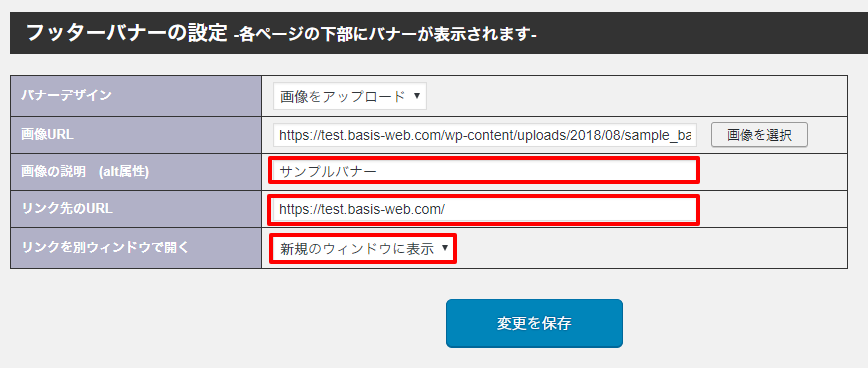各ページの下部に共通のバナーを設定する方法
各ページの下部に共通のバナーを表示することが可能です。
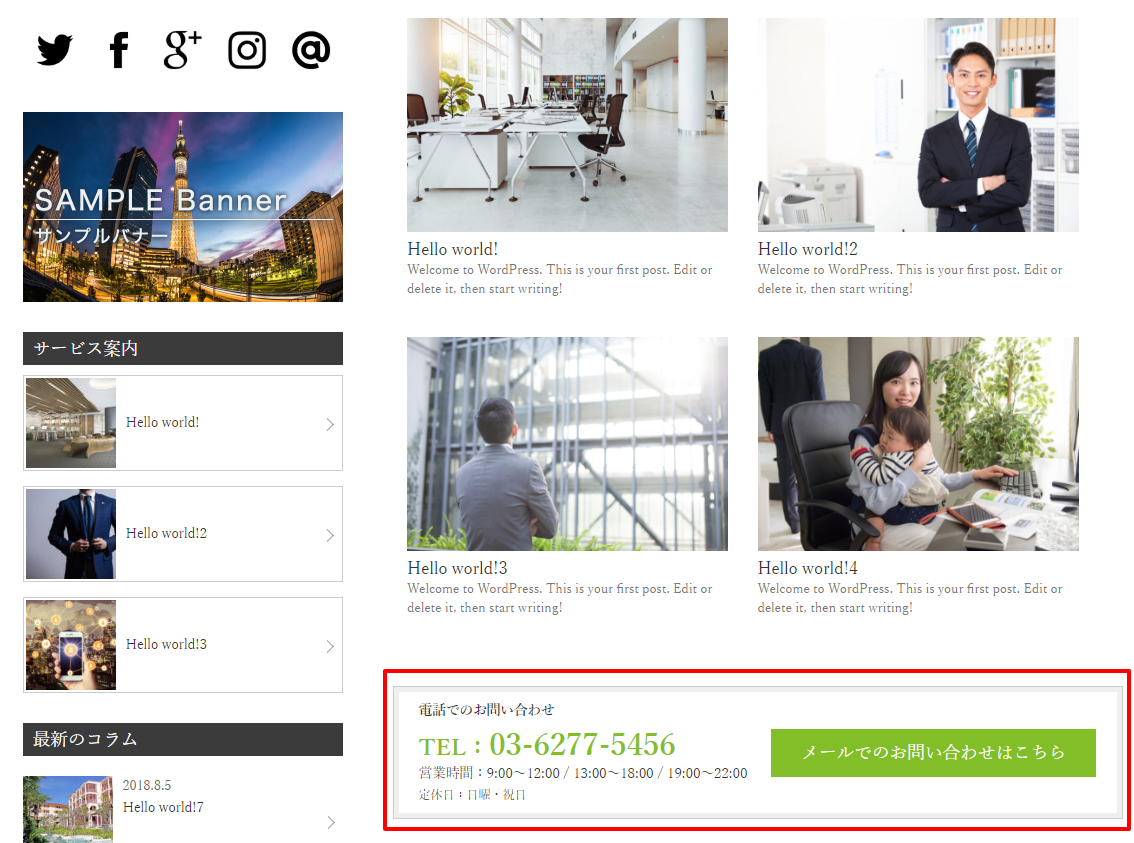
設定画面
管理メニューの「外観」 > 「テーマ設定」 ページより「画像・バナー」 タブを選択してください。
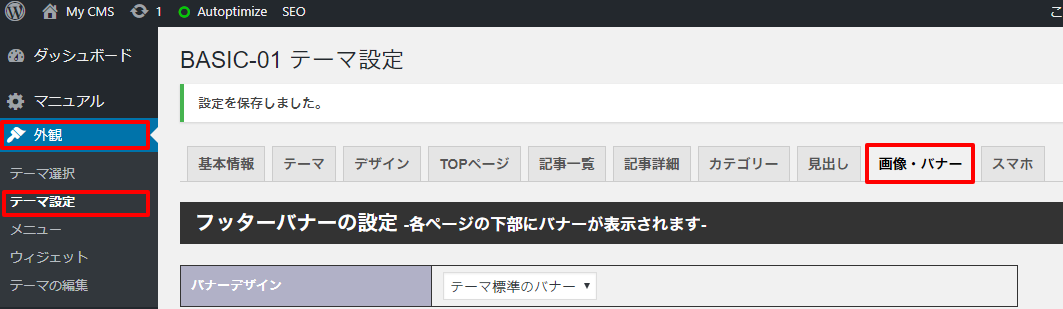
フッターバナーの設定
「フッターバナーの設定」欄の「バナーデザイン」より「非表示」「テーマ標準のバナー」「画像をアップロード」のいずれかを選択します。⇒各項目の詳細
全ての設定が終了したら「変更を保存」ボタンをクリックします。
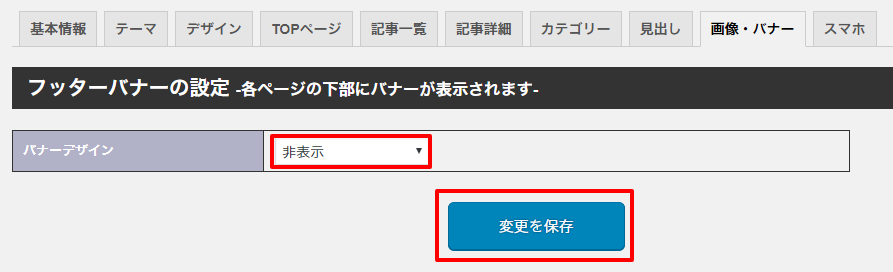
各項目の詳細
・「非表示」…バナーを表示しない
・「画像をアップロード」…画像をアップロードしてバナーを使用する。設定は下記へ。
・「テーマ標準のバナー」…テーマが用意しているお問い合わせバナーを使用する。
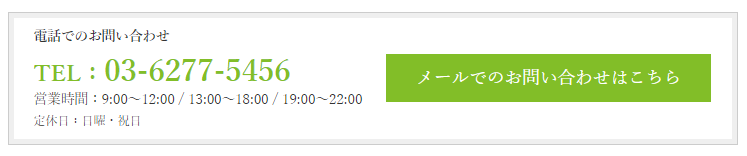
画像をアップロードしてバナーを設置する
「バナーデザイン」より「画像をアップロード」を選択します。
「画像URL」より「画像を選択」ボタンをクリックします。
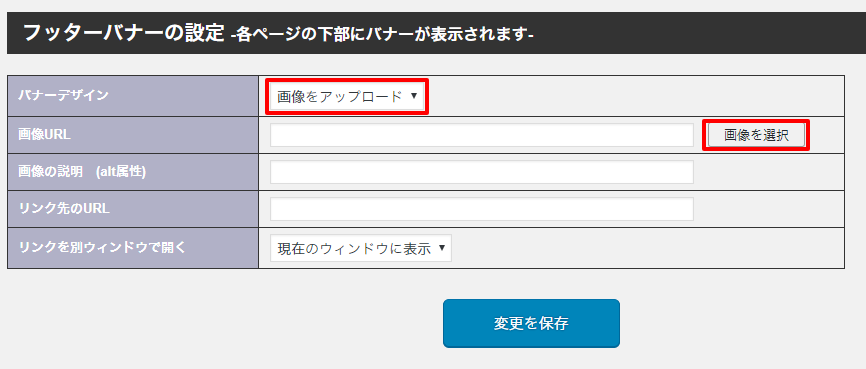
「メディアライブラリ」より該当アイコン右側の「表示する」を選択します。画像をアップロードする場合は「コンピューターから」タブよりアップしてください。
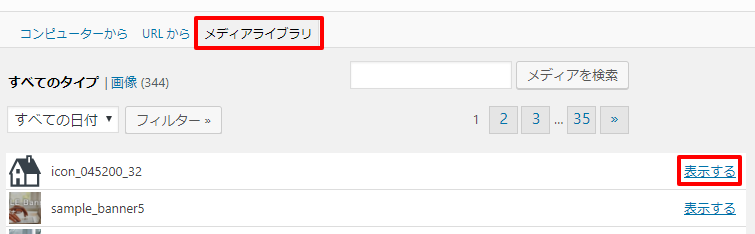
「投稿に挿入」ボタンをクリックします。
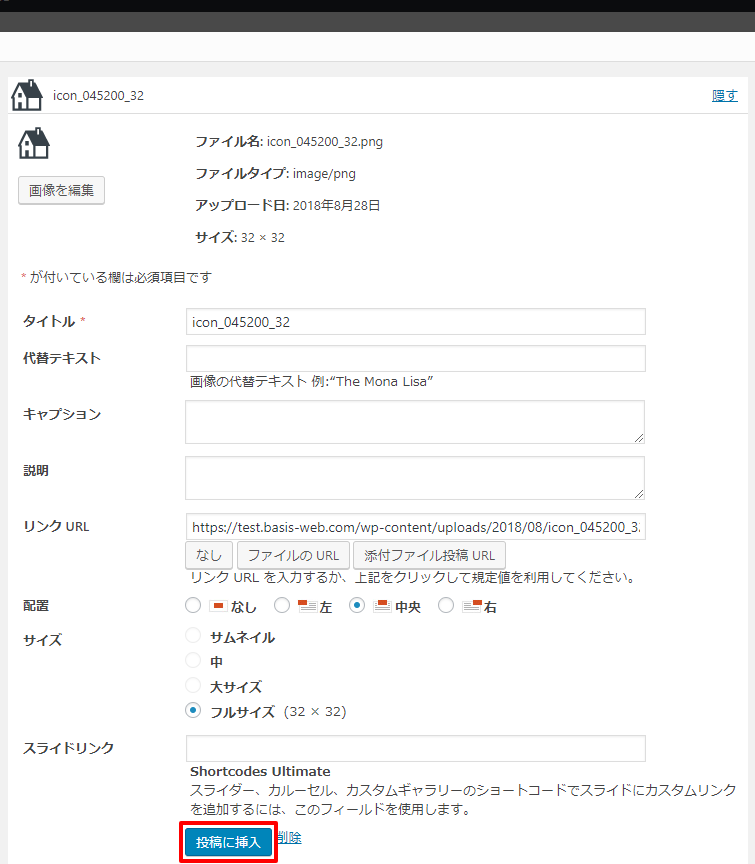
「画像の説明 (alt属性)」にバナーのタイトルを入力します。
「リンク先のURL」にバナーのリンク先URLを入力します。
「リンクを別ウィンドウで開く」リンク先を別ウィンドウに表示する場合は「新規のウィンドウに表示」を選択します。